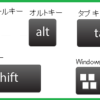マウスが反応しない 使えない ときの 対処方法!
マウスが使えないときの対処方法!
パソコンのマウスが反応しない、動かない、そんな時はまず、考えられる原因を上げてみましょう!。
何らかの問題が発生して パソコン本体がフリーズしている場合も有ります!
例えば、WEBサイトを複数開いた状態でパソコン本体に負担がかかっている事が原因の場合などが考えられます、そんな場合は、キーボードで「Windowsキー」を押しみて下さい!、もしメニューが表示されなければ、パソコン自体がフリーズしています。
マウスを使わず再起動する方法
マウス自体が使用できないときは、キーボードで操作をする必要が出てきます。
キーボードの操作で、Windows が再起動できない場合は、ハードディスクのアクセスランプが消灯していることを確認してから、電源ボタンを4秒以上押し、パソコンを強制終了させて下さい。
【要注意】
アクセスランプが点灯や点滅しているときに、電源ボタンでパソコンを強制終了すると、故障の原因になるので十分注意して操作を行ってください!。
パソコンを強制終了した後、電源を入れるさいは、必ず10秒以上待ってから入れる様にしてください。
マウスや周辺機器が原因と思われる時のチェック方法!
・マウス専用のシート(マウスパッド)を使用している事を確認
・高品質な光学対応マウスパッドの場合、反射面が汚れていないかを確認
・ボールマウスを使用している場合、内部にゴミが詰まっていないかを確認
ワイヤレス[無線/Wifiルーター/Bluetooth]の場合
・マウスの電池が切れていないかの確認
・ペアリングできる機器かを確認
・受信機の不具合を確認
USBの場合
・パソコン本体の電源が入っているか USB が外れていないかの確認
・コードの接触不良
・マウスの一時的な不具合
・マウスドライバの不具合
原因の特定と解決策
マウスの劣化や落とした衝撃等での故障が原因の場合も有り、マウス本体の問題で、操作が出来なくなっている事もありますが、パソコン本体に問題が有り メンテナンスが必要なこともあります。
パソコンとマウスが正常に機能しているか確認をしてみてください!。
キーボードで簡単にマウス機能を有効にしたい場合には、以下の方法を試してみて下さい!。
左[Alt]+左[Shift]+[NumLock]
[はい]または[OK]を選択するとキーボードのマウス機能がテンキーを使ってマウスポインターを使用して操作できるようになります。
戻したいときは、もう一度 NumLockキー を押せば戻ります。
テンキーがないキーボードの場合、他のキーと NumLock が兼用になっている場合有りますが、その場合は、Fnキー も同時に押します。
左[Alt]+左[Shift]+[Fn]+[Numlock(兼用)]
ドライバ機能が正常に機能しているのなら良いのですが、機能していない場合は、使用しているマウスのメーカーのサイトから、PCの型番に合ったドライバをダウンロードしてインストールをする必要が有ります。
一般的にダウンロードしたプログラムには インストーラ が、付属しているので、そのままプログラムを起動すればよいです。
もしインストーラ が無い場合は、
デバイスマネージャー
↓
マウスとその他ポインティングデバイス
↓
ドライバの更新
という順で操作をして、画面上にでる案内に従って操作してください。
ドライバを再インストールしてもエラーが表示される場合は、マウス本体が故障している可能性があります。
その場合は、新しいマウスと交換してみて下さい!
マウス本体を交換する事で正常に動作した時は、マウス本体の故障が原因とみて間違いないでしょう!。